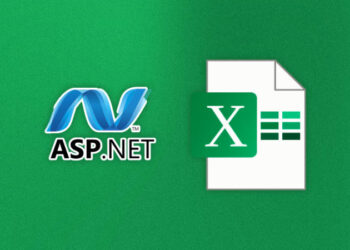Excel es una herramienta poderosa que permite a los usuarios automatizar tareas repetitivas y ahorrar tiempo a través de su función de macros. Sin embargo, para poder aprovechar al máximo esta función, primero debe habilitar las macros en Excel. En esta guía, le proporcionaremos una descripción detallada de cómo habilitar macros en Excel, así como consejos útiles para garantizar un uso seguro y efectivo de las macros.
¿Qué son las macros en Excel?
Las macros son un conjunto de comandos o instrucciones que se utilizan para automatizar tareas repetitivas en Excel. En otras palabras, las macros permiten que Excel realice una serie de acciones por sí solo, sin necesidad de que el usuario tenga que hacerlas manualmente.
Por ejemplo, si tiene un archivo de Excel en el que debe cambiar el formato de la celda, ordenar los datos y aplicar filtros, puede automatizar este proceso con una macro. Esto le ahorrará tiempo y esfuerzo, ya que no tendrá que hacer las mismas tareas una y otra vez.
¿Qué son las macros en Excel?
En Excel, las macros se crean utilizando el lenguaje de programación Visual Basic para Aplicaciones (VBA). El VBA es un lenguaje de programación que se utiliza para desarrollar aplicaciones en Excel y otros programas de Microsoft Office.
Para utilizar las macros en Excel, es necesario habilitarlas en la configuración del programa. Esto es importante porque las macros pueden contener código malicioso que puede dañar su computadora o sus datos si se ejecutan sin su conocimiento. Sin embargo, si sabe cómo habilitar y usar las macros de manera segura, pueden ser una herramienta útil para mejorar su flujo de trabajo en Excel.
¿Por qué es importante habilitar las macros en Excel?
Las macros son una herramienta poderosa en Excel que puede ayudarte a automatizar tareas repetitivas y aumentar tu productividad. Cuando habilitas las macros, abres la puerta a la posibilidad de utilizar muchas características avanzadas en Excel.
Si no habilitas las macros, te perderás de las siguientes ventajas:
- La capacidad de automatizar tareas repetitivas y reducir errores
- La habilidad para crear y ejecutar aplicaciones personalizadas en Excel
- La opción de utilizar herramientas avanzadas de análisis de datos
- La oportunidad de acceder a una amplia gama de funciones de fórmulas
En general, habilitar las macros te permite aprovechar al máximo la potencia de Excel y mejorar tu eficiencia en el trabajo.
Pasos para habilitar macros en Excel
Es importante destacar que al habilitar las macros, es posible que se ejecuten códigos maliciosos que pueden afectar la seguridad de tu equipo. Asegúrate de confiar en la fuente del archivo antes de habilitar las macros. Con eso en mente, sigue estos pasos:
- Abre el archivo de Excel que contiene las macros que deseas ejecutar.
- Haz clic en la pestaña de «Archivo».
- Selecciona «Opciones» en la parte inferior del menú.
- En el menú de opciones, selecciona «Centro de confianza».
- En el Centro de confianza, haz clic en el botón «Configuración del Centro de confianza».
- En el menú de Configuración del Centro de confianza, selecciona «Configuración de macros».
- Selecciona la opción «Activar todas las macros».
- Haz clic en «Aceptar» para guardar los cambios.
- Reinicia Excel para que los cambios surtan efecto.
Listo, ahora las macros están habilitadas en Excel. Ten en cuenta que, si no confías en la fuente del archivo, es recomendable no habilitar las macros, ya que pueden ser peligrosas para la seguridad de tu equipo.
Solución de problemas comunes al habilitar macros en Excel
Aunque habilitar macros en Excel puede ser muy útil, también puede ser una fuente de problemas. Si encuentras alguna dificultad al habilitar macros en Excel, aquí te dejamos algunas soluciones comunes:
1. ¿No puedo habilitar macros en Excel?
Si tienes problemas para habilitar macros en Excel, es posible que haya una configuración de seguridad en tu computadora que lo impida. Para solucionar esto, abre el Centro de confianza de Excel, selecciona Configuración de macros y asegúrate de que la opción de Habilitar todas las macros esté seleccionada. Si aún así no puedes habilitar las macros, deberás contactar con el administrador de tu equipo para solucionar el problema.
2. ¿Las macros de Excel no funcionan correctamente?
Si tus macros de Excel no están funcionando correctamente, puede deberse a que hay algún problema con el código de la macro. En este caso, revisa detenidamente el código y asegúrate de que todo está en orden. Si no estás seguro de cómo hacer esto, busca recursos en línea o consulta con un experto en macros de Excel.
3. ¿Aparece una alerta de seguridad al habilitar macros de Excel?
Es posible que aparezca una alerta de seguridad al habilitar macros de Excel. En este caso, debes tener cuidado de asegurarte de que el archivo que estás abriendo es seguro. Si estás seguro de que el archivo es seguro, haz clic en Habilitar contenido para habilitar las macros en el archivo.
4. ¿Cómo puedo habilitar macros en diferentes versiones de Excel?
El proceso de habilitar macros puede variar de una versión de Excel a otra. Consulta la documentación de Excel correspondiente a tu versión de Excel para obtener instrucciones específicas sobre cómo habilitar macros.
5. ¿Cómo puedo asegurarme de que mi equipo esté protegido mientras habilito macros?
Para asegurarte de que tu equipo esté protegido mientras habilitas macros, asegúrate de tener instalado un software de antivirus y mantenerlo actualizado. Además, no habilites macros en archivos que no provengan de fuentes confiables.
Consejos para el uso seguro de macros en Excel
Las macros son una poderosa herramienta en Excel, pero también pueden representar un riesgo de seguridad si se utilizan de forma incorrecta. Aquí te ofrecemos algunos consejos para asegurarte de que estás utilizando macros de manera segura:
Limita el uso de macros a fuentes confiables
Es importante descargar macros solo de fuentes confiables y verificar que provengan de una fuente confiable. No descargues macros de sitios web o correos electrónicos no confiables.
Habilita la configuración adecuada
Asegúrate de habilitar siempre la configuración adecuada al utilizar macros en Excel. Esto incluye configurar las opciones de seguridad para permitir macros firmadas y la validación de certificados digitales.
Monitorea la ejecución de macros
Es importante monitorear la ejecución de macros para detectar posibles amenazas. Esto se puede hacer a través de la opción de grabación de macros en Excel, que registra todas las actividades realizadas en el libro.
No compartas macros con otros usuarios
Evita compartir macros con otros usuarios, a menos que sea absolutamente necesario. Si tienes que compartir una macro, asegúrate de que la otra persona entienda cómo funciona y que la fuente es confiable.
Actualiza regularmente
Asegúrate de mantener Excel y tus macros actualizados regularmente. Esto puede ayudar a prevenir vulnerabilidades de seguridad conocidas.
Escanea tus macros regularmente
Escanea tus macros regularmente para detectar virus y malware. Utiliza el software antivirus de tu elección para escanear todos los archivos de Excel que contengan macros.
Con estos consejos básicos, podrás utilizar macros de Excel de manera segura y aprovechar su potencial de manera efectiva.
Alternativas a las macros en Excel
Si bien las macros son una herramienta útil para automatizar tareas repetitivas en Excel, existen alternativas que pueden ser más seguras o eficientes en ciertos casos.
Una alternativa común es utilizar funciones integradas en Excel, como las funciones IF, VLOOKUP o SUM. Estas pueden ayudar a reducir el tiempo y el esfuerzo necesarios para realizar cálculos y análisis.
Otra alternativa es utilizar un programa especializado en automatización de tareas, como Visual Basic o Python. Estos programas permiten crear scripts personalizados para realizar tareas específicas en Excel y otros programas.
Es importante tener en cuenta que el uso de estas alternativas puede requerir habilidades técnicas adicionales y llevar más tiempo para implementarse en comparación con las macros. Sin embargo, pueden ser una opción más segura y eficiente en ciertos casos.
Ejemplos prácticos de macros en Excel
Las macros en Excel son herramientas poderosas que pueden ayudar a automatizar tareas repetitivas y ahorrar tiempo en el trabajo diario. A continuación, se presentan algunos ejemplos prácticos de cómo se pueden utilizar las macros en Excel:
Crear un botón para insertar filas automáticamente
Al trabajar con conjuntos de datos grandes, a menudo es necesario agregar filas para ingresar nueva información. En lugar de hacer esto manualmente, se puede crear una macro que automáticamente agregue una nueva fila al hacer clic en un botón. Para hacer esto, sigue los siguientes pasos:
- Graba una macro para insertar una nueva fila.
- Crea un botón y asigna la macro a ese botón.
- Cada vez que se presiona el botón, se ejecutará la macro para insertar una nueva fila.
Generar un reporte automatizado
Crear informes es una tarea que puede llevar mucho tiempo y a menudo requiere que se realicen los mismos cálculos y pasos una y otra vez. Una macro puede ayudar a automatizar este proceso y generar automáticamente un informe completo con los datos necesarios. Los pasos para hacer esto son:
- Graba una macro que realice los pasos necesarios para generar el informe.
- Asigna un botón a la macro para que el informe se genere automáticamente al hacer clic en él.
- Actualiza los datos de entrada y haz clic en el botón para generar el informe actualizado.
Calcular promedios y desviaciones automáticamente
Cuando se trabaja con datos numéricos, puede ser necesario calcular promedios y desviaciones para una gran cantidad de datos. La creación de una macro puede ayudar a automatizar este proceso y hacer que sea más fácil y rápido realizar estas tareas. Para hacer esto, sigue los siguientes pasos:
- Graba una macro que calcule el promedio y la desviación de los datos seleccionados.
- Asigna un botón a la macro para que los cálculos se realicen automáticamente al hacer clic en él.
- Actualiza los datos de entrada y haz clic en el botón para obtener los nuevos cálculos.
Estos son solo algunos ejemplos de cómo se pueden utilizar las macros en Excel para automatizar tareas y ahorrar tiempo. Es importante recordar que las macros son herramientas poderosas y deben ser utilizadas con precaución. Asegúrate de comprender completamente cómo funcionan antes de utilizarlas en un entorno de trabajo.
Conclusion
En conclusión, habilitar macros en Excel puede abrir un mundo de posibilidades para la automatización de tareas y la simplificación del trabajo diario. Las macros pueden ahorrar tiempo y reducir la carga de trabajo manual. Sin embargo, es importante tener en cuenta los riesgos asociados con su uso y seguir las medidas de seguridad adecuadas.
Si habilita macros, asegúrese de tener un software antivirus actualizado y de confianza en su computadora. También es importante descargar macros solo de fuentes confiables y verificar su contenido antes de habilitarlas.
¡Experimente con macros en Excel!
Ahora que sabe cómo habilitar macros en Excel, ¡es hora de experimentar! Pruebe los diferentes comandos y funciones que se pueden utilizar para explorar las posibilidades de la automatización de tareas.
Recuerde, siempre tenga precaución y siga las mejores prácticas de seguridad al trabajar con macros en Excel.